हमें हाल ही में घर में iPad Pro 2018 मिला है और ऐसा लगता है कि Apple पेंसिल 2 ने उपयोगिता भागफल को अगले स्तर पर ले लिया है। मैं iPad पर फ़ोटो और लघु IGTV वीडियो संपादित करता हूं और पेंसिल 2 जेस्चर के साथ, टूल को स्थानांतरित करना त्वरित है। एक और बढ़िया उपयोगिता जिसके माध्यम से मैं आया वह है क्रोमा कीइंग या ग्रीन स्क्रीन रिप्लेसमेंट। अब, iPad एक हरे रंग की स्क्रीन संपादक और यहां तक कि एक हरे रंग की स्क्रीन मॉनिटर के रूप में कार्य कर सकता है, इसके तेज क्वाड-एचडी डिस्प्ले के लिए धन्यवाद। मेरे आश्चर्य के लिए, अधिकांश हरी स्क्रीन ऐप्स का भुगतान किया जाता है और जो निःशुल्क हैं वे केवल हरे रंग के स्क्रीन दर्शक हैं। इसलिए मुझे अपना सर्वश्रेष्ठ चयन करने के लिए और इंटरनेट की मदद करने के लिए ढेर सारे ऐप्स डाउनलोड करने पड़े। यहाँ 2019 में iPad के लिए ग्रीन स्क्रीन ऐप्स के लिए मेरी शीर्ष पिक है।
पढ़ें:आईपैड प्रो 2019 के लिए बेस्ट नोट टेकिंग ऐप्स
आईपैड 2019 के लिए ग्रीन स्क्रीन ऐप्स
1. आईमूवी
हाल ही में, Apple ने iMovie में ग्रीन स्क्रीन फीचर जोड़ा है। और, जब आपके पास Apple द्वारा अपने OS के लिए कोई ऐप बनाया जाता है, तो यह हमेशा बाकियों से बेहतर होता है। मैं iMovie को उन्नत वीडियो संपादकों और बुनियादी लोगों के बीच कहीं रखूंगा।
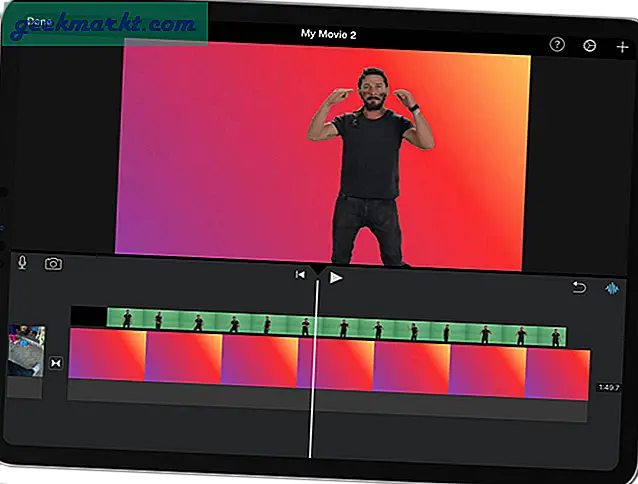
ग्रीन स्क्रीन इफेक्ट लागू करने के लिए, आपको आयात के समय विकल्प का चयन करना होगा। अभी तक, आपके पास केवल हरा/नीला रंग काटने का विकल्प है। हरे रंग की स्क्रीन में शामिल किए जाने वाले क्षेत्र का चयन करने के लिए आपके लिए एक 4-बिंदु बहुभुज है। आपको एक स्ट्रेंथ स्लाइडर भी मिलता है जो आपको ग्रीन स्क्रीन कटआउट के प्रभाव को टॉगल करने देता है।
यदि आप ग्रीन-स्क्रीन के लिए नए हैं और बस काम करना चाहते हैं, तो iMovie एक अच्छा विकल्प है। उन उन्नत नियंत्रणों के लिए, आप इसे छोड़ना चाह सकते हैं।
क्या कमी है?
- क्रोमा कुंजी रंग चयनकर्ता में रंग पिकर।
- उन्नत ग्रीन-स्क्रीन नियंत्रण।
आईमूवी डाउनलोड करें
2. क्रोमावीड
अपने ग्रीन स्क्रीन सेटअप का पूर्वावलोकन करने जैसे सरल उपयोगों के लिए, Chromavid एक अच्छा विकल्प है। आपको बस एक तस्वीर अपलोड करनी है जिसे आप पृष्ठभूमि बनाना चाहते हैं। खैर, यह कोई अन्य तस्वीर हो सकती है क्योंकि हम प्रकाश व्यवस्था और सेटअप का परीक्षण करना चाहते हैं। क्रोमा कुंजी रंग चुनने के बाद, आपको स्क्रीन पर एक लाइव पूर्वावलोकन मिलेगा। आप या तो गतिविधि को रिकॉर्ड कर सकते हैं या बस इसका लाइव पूर्वावलोकन कर सकते हैं।
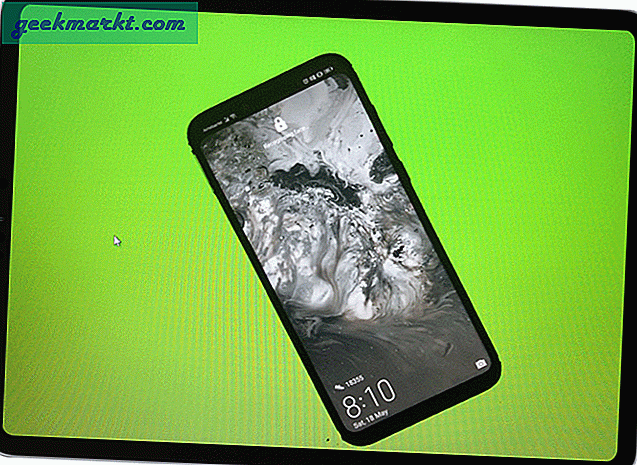
Chromavid ऐप बनाने के पीछे मूल विचार आपको सोशल मीडिया के लिए लघु वीडियो बनाने देना है। मान लीजिए, आप एक हरे रंग की स्क्रीन YouTube वीडियो या वाणिज्यिक बना रहे हैं और Instagram या Snapchat पर चीजों की एक छोटी झलक साझा करना चाहते हैं। आप उसी सेटअप की हरी स्क्रीन को जल्दी से संपादित कर सकते हैं और इसे इंस्टा पर पोस्ट कर सकते हैं। क्रोमाविड आपको 4 अलग-अलग क्रोमा रंगों के बीच चयन करने देता है, जैसे नीला, लाल, हरा और पीला।
Chromavid एक आसान हरी स्क्रीन उपयोगिता है, लेकिन अगर आप मौजूदा वीडियो के लिए chroma कुंजीयन कर सकते हैं तो यह और भी बढ़िया हो सकता था। क्रोमाविड का एक भुगतान किया हुआ संस्करण है जो आपको क्रोमा कुंजी मौजूदा वीडियो की सुविधा देता है।
क्या कमी है?
- मौजूदा वीडियो के लिए ग्रीन स्क्रीन रिप्लेसमेंट।
- बेसिक वीडियो एडिटिंग टूल जैसे कट, ट्रिम आदि।
क्रोमाविद डाउनलोड करें ($4)
3. ग्रीन स्क्रीन बाई डू इंक
अब मौजूदा वीडियो की हरी स्क्रीन को संपादित करने जैसे अधिक उन्नत उपयोगों के लिए एक शक्तिशाली टूल की आवश्यकता होगी। जैसे ही हम उन्नत उपकरणों की उस सीढ़ी पर आगे बढ़ते हैं, आपको "ग्रीन स्क्रीन बाय डू इंक" के साथ बधाई दी जाएगी। यह शैक्षिक उद्देश्य के लिए बनाया गया है और छात्रों के उद्देश्य से है। लेकिन, मौजूदा वीडियो को संपादित करने का समर्थन इसे एक बहुत अच्छी पेशकश बनाता है।
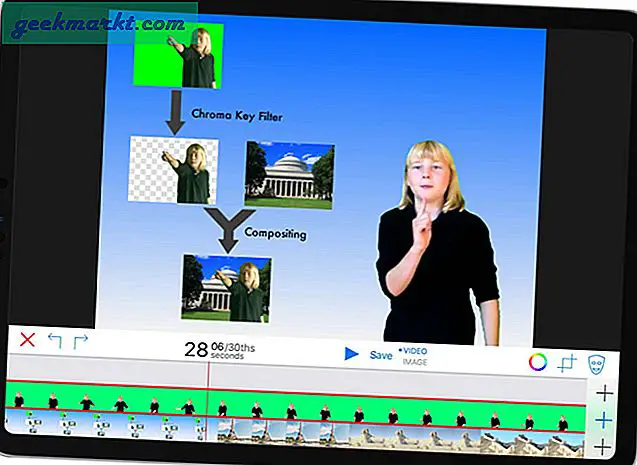
ग्रीन स्क्रीन रिप्लेसमेंट लागू करने के लिए, आपको बस अपने वीडियो को बीच की परत में छोड़ना होगा। यह स्वचालित रूप से हरे रंग को काट देता है और आपके पास एक ठोस काली पृष्ठभूमि होती है। आप हरे रंग की स्क्रीन की कठोरता को ठीक कर सकते हैं या कस्टम रंग भी चुन सकते हैं। Chroma मेनू के अंतर्गत संवेदनशीलता स्लाइडर आपको कठोरता को बढ़ाने या घटाने देता है।
ग्रीन स्क्रीन बाय डू इंक में सबसे सहज इंटरफ़ेस है, लेकिन इसमें कुछ उन्नत वीडियो संपादन सुविधाओं जैसे ट्रांज़िशन, कलर फ़िल्टर आदि का अभाव है। इस तथ्य को ध्यान में रखते हुए कि यह छात्रों के लिए बनाया गया है, यह एक शक्तिशाली ऐप होने की उम्मीद न करें।
क्या कमी है?
- उन्नत वीडियो संपादन सुविधाएँ जैसे संक्रमण, रंग प्रभाव, आदि।
डू इंक द्वारा ग्रीन स्क्रीन डाउनलोड करें ($4)
4. वीवीडियो मूवी प्रो
"ग्रीन स्क्रीन बाय डू इंक" के बाद, हमारे पास वीवीडियो मूवी है। हालांकि मुफ्त संस्करण हरी स्क्रीन या क्रोमा कुंजीयन का समर्थन नहीं करता है। यदि आपने कभी किनेमास्टर या लूमा फ्यूजन जैसे पेशेवर मोबाइल संपादक को देखा है, तो यह थोड़ा अलग है। आपको अपने मीडिया को रखने के लिए एक सटीक समयरेखा नहीं मिलती है, यह एक प्लेसहोल्डर की तरह है। लेकिन, ड्रैग एंड ड्रॉप स्टिल काम करता है और आप इसका उपयोग करके टाइमलाइन को व्यवस्थित कर सकते हैं।
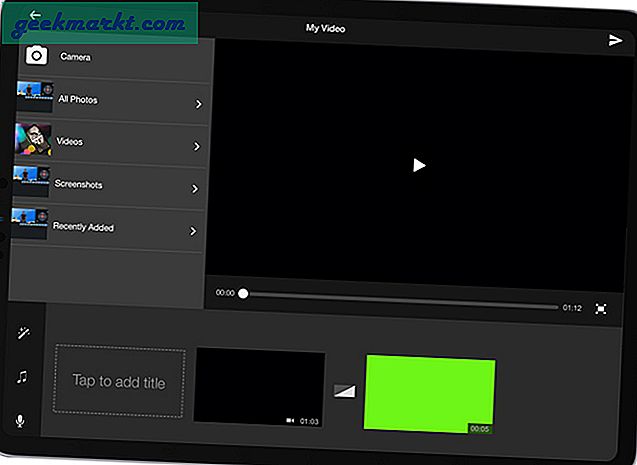
आपको अपनी हरी स्क्रीन क्लिप को टाइमलाइन-सॉर्ट प्लेसहोल्डर पर ड्रैग और ड्रॉप करना होगा। संपादन अनुभाग खोलने के लिए उस पर क्लिक करें। सबसे नीचे आपको कुछ खास आइकॉन दिखाई देंगे जो अलग-अलग एडिटिंग टूल हैं। चौथा "क्रोमा की" है। एक बार जब आप उस टैब में होते हैं, तो आप बदले जाने वाले रंग को चुन सकते हैं। अच्छी बात यह है कि, वीवीडियो मूवी प्रो में कलर पिकर टूल है जो #hex कोड टाइप करने या रंग चुनने के बजाय काम को आसान बनाता है।
WeVideo iPad के लिए एक उत्कृष्ट संपादन उपकरण है, इस तथ्य पर विचार करते हुए कि इसे टच डिस्प्ले के साथ काम करने के लिए बनाया गया है। आपको एक वेब संस्करण भी मिलता है जिसमें एक विशिष्ट वीडियो संपादक वाइब होता है। मेरे पास एकमात्र शिकायत यह होगी कि छोटे-छोटे काम करने के लिए बहुत सारे कदम उठाए जाएं। उदाहरण के लिए, अगर मुझे एक वीडियो संपादित करना है तो यह मुझे एक अलग स्क्रीन पर ले जाता है। अब अगर मैं वापस आना चाहता हूं और दूसरे को संपादित करना चाहता हूं, तो इसमें 2 क्लिक लगते हैं। संपादन विकल्प मुख्य पृष्ठ पर एम्बेड किए जाते तो बेहतर होता।
क्या कमी है?
- अप्रकाशित उपयोगकर्ता अनुभव।
वीवीडियो मूवी प्रो डाउनलोड करें ($5 वार्षिक)
5. कीनेमास्टर
KineMaster Android के लिए एक अत्यंत लोकप्रिय वीडियो संपादन ऐप है। कम ही लोग जानते हैं कि यह iPhone और iPad के लिए भी मौजूद है। उन दिनों में जब मैंने YouTube शुरू किया था, मैंने किनेमास्टर पर कुछ वीडियो संपादित किए थे और पीछे मुड़कर देखें तो मुझे कोई शिकायत नहीं थी। वीडियो एडिटर इस बात की प्रतिकृति है कि पीसी पर सबसे उन्नत वीडियो एडिटर कैसे दिखते हैं। आपके पास नीचे एक टाइमलाइन है, दाईं ओर एक वीडियो प्लेयर है, और बाईं ओर प्रभाव नियंत्रण है।
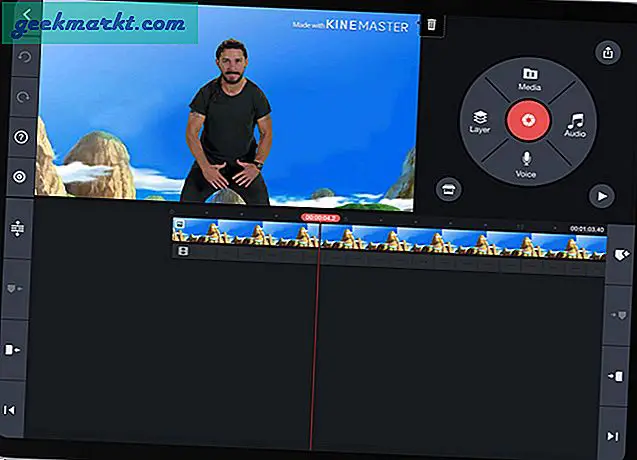
Chroma Key इफ़ेक्ट लागू करने के लिए, आपको पहले बैकग्राउंड इमेज अपलोड करनी होगी। उसके बाद हरे रंग की स्क्रीन के साथ वीडियो अपलोड करें और उसका चयन करें। ऊपर दाईं ओर, आपको प्रभाव नियंत्रण अनुभाग दिखाई देगा। वहां आपको क्रोम की नामक एक विकल्प दिखाई देगा, एक बार जब आप उस पर टैप करेंगे तो आपको विभिन्न क्रोमा कुंजीयन टूल मिलेंगे। आप अपने क्रोमा रंग का चयन या तो आरजीबी नंबर में कुंजीयन करके या रंग पैलेट के माध्यम से कर सकते हैं।
जो मुझे वास्तव में पसंद आया वह है "शो मास्क" फीचर। एक बार जब आप उस पर टैप करते हैं, तो यह छवि को एक ब्लैक एंड व्हाइट तस्वीर में बदल देता है, जहां विषय पृष्ठभूमि से अलग होता है। अब आप कर्व, हार्डनेस और अपारदर्शिता स्लाइडर्स तक पहुंच कर कोनों को ठीक कर सकते हैं। एक उपकरण में इतनी मात्रा में नियंत्रण होना उल्लेखनीय है।
Kinemaster मुफ्त में उपलब्ध iPad के लिए एक आदर्श वीडियो संपादक है। केवल चेतावनी यह है कि आपको वीडियो पर वॉटरमार्क मिलता है जो मुझे लगता है कि पूरी तरह से उचित है। KineMaster Pro को सब्सक्राइब करके आप इस वॉटरमार्क से छुटकारा पा सकते हैं।
क्या कमी है?
- क्रोमा कुंजी रंग चयनकर्ता में रंग पिकर।
डाउनलोड किनेमास्टर ($6 मासिक)
6. लूमाफ्यूजन
IPad पर सर्वश्रेष्ठ वीडियो संपादकों में से एक और यदि आप वीडियो संपादन को गंभीरता से लेना चाहते हैं तो मेरी अनुशंसा सूची में सबसे ऊपर होगा। Luma के कुछ वीडियो संपादक हैं और पूरे सुइट को "LumaFusion" कहा जाता है। यह एक पेड ऐप है जहां आपको एकमुश्त भुगतान के रूप में $20 का भुगतान करना होगा। बार-बार जब मैंने ऐप का उपयोग किया है, तो यह मुझे आश्चर्यचकित करता है कि एक पूर्ण पीसी सेटअप की तुलना में आईपैड पर संपादन कितना करीब आ गया है। इसमें कोई संदेह नहीं है कि बाद वाला बेहतर है लेकिन LumaFusion जैसे टूल के साथ, आपके पास सब-बराबर वीडियो बनाने का कोई बहाना नहीं है।
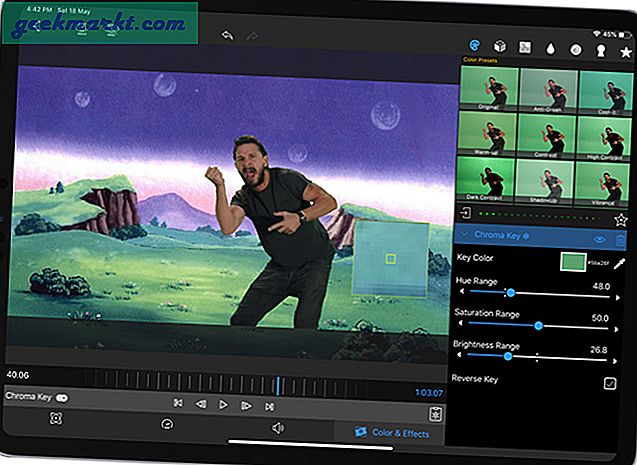
अब, हरे रंग की स्क्रीन LumaFusion में एक छोटी सी उपयोगिता है। क्रोमा कुंजीयन करने के लिए, आपको अपने अनुक्रम में एक मीडिया को ड्रैग और ड्रॉप करना होगा। वैसे, Luma Fusion कई ट्रैक्स को सपोर्ट करता है, इसलिए आपके लिए क्लिप्स और तस्वीरों को एक-दूसरे के ऊपर रखना आसान होता है। अब, जब आप क्लिप पर डबल टैप करते हैं, तो यह आपको एडिट मेन्यू में ले जाता है। सबसे नीचे "कलर एंड इफेक्ट्स" टैब पर टैप करें। आपको ऊपरी दाएं कोने में एक कुंजी आइकन मिलेगा जो ग्रीन स्क्रीन कीइंग के लिए और विकल्प प्रदान करेगा। आपको एक ह्यू रेंज, सैचुरेशन रेंज और ब्राइटनेस स्लाइडर मिलता है जिसका उपयोग हरे रंग की स्क्रीन को ठीक से करने के लिए किया जा सकता है। यदि आपके पास एक विशेष ग्रीन-स्क्रीन और लाइटिंग सेटअप है, तो आप इन ग्रीन स्क्रीन सेटिंग्स का प्रीसेट बना सकते हैं। अगली बार आप केवल प्रीसेट का चयन कर सकते हैं जो आपको सभी मैन्युअल प्रयासों से बचाएगा।
Luma Fusion iPad पर उपयोग किया जाने वाला अंतिम वीडियो संपादक है। ऐप्पल पेंसिल की अतिरिक्त कार्यक्षमता के साथ, यह आईपैड के लिए माउस के रूप में कार्य करता है। एक छोटी सी शिकायत यह होगी कि Apple पेंसिल जेस्चर सपोर्ट दिया जा सकता था।
डाउनलोड लूमाफ्यूजन ($20)
पढ़ें:IPad Pro 2019 के लिए सर्वश्रेष्ठ फ़ाइल प्रबंधक
ऊपर लपेटकर
यदि आप केवल हरे रंग का स्क्रीन व्यूअर चाहते हैं, तो Chromavid एक अच्छा विकल्प है। यदि आप केवल हरे रंग की स्क्रीन संपादन के लिए एक सरल उपकरण चाहते हैं, तो iMovie या WeVideo Movie Pro से चिपके रहें। ग्रीन स्क्रीन एडिटिंग के अलावा यदि आप एक शक्तिशाली एडिटिंग टूल चाहते हैं, तो आप KineMaster को मुफ्त में आज़मा सकते हैं। और यदि आप अपने वीडियो संपादन गेम को आगे बढ़ाना चाहते हैं, तो Lumafusion का भुगतान किया हुआ संस्करण एक योग्य शर्त है।
किसी भी प्रश्न या समस्या के लिए, मुझे नीचे टिप्पणी में बताएं।
यह भी पढ़ें:Android, iPhone और iPad के लिए सर्वश्रेष्ठ ग्रीन स्क्रीन ऐप्स







